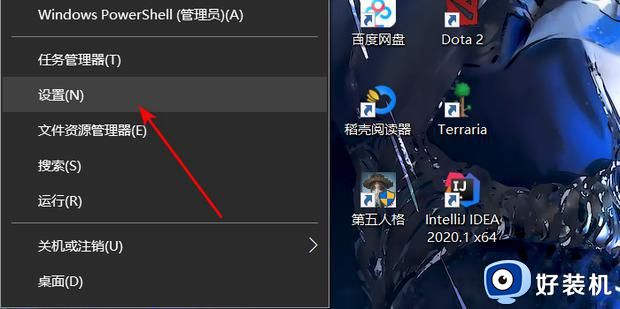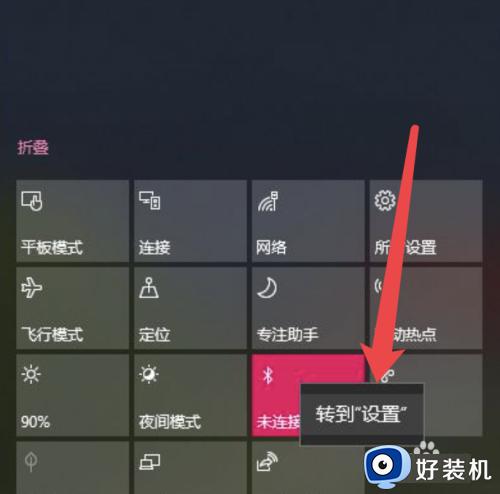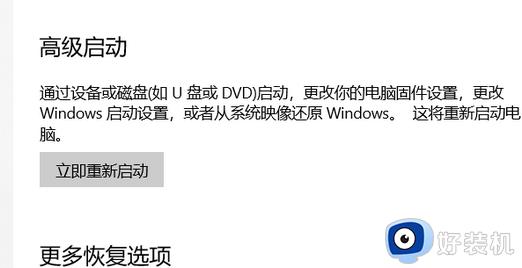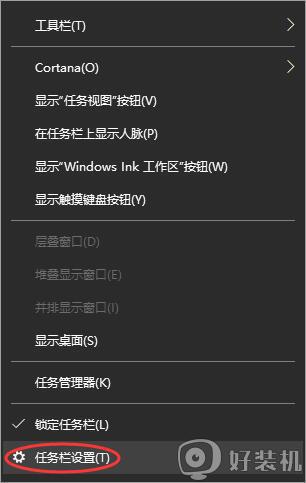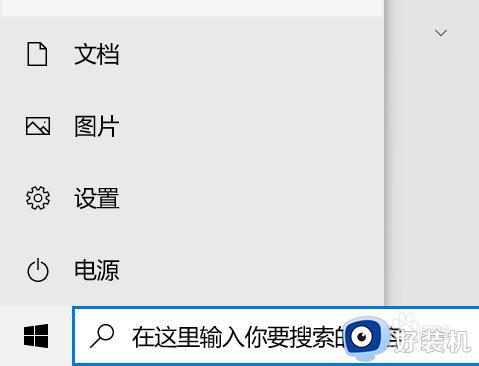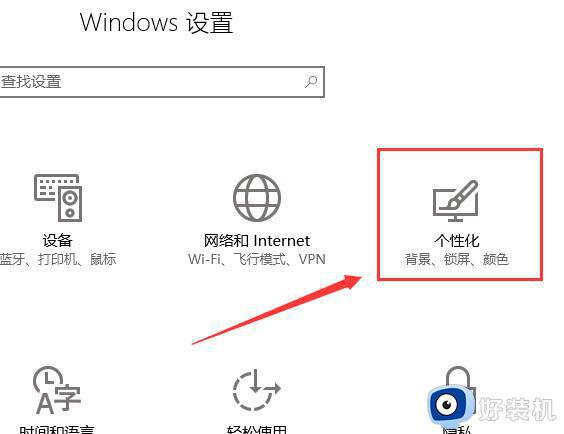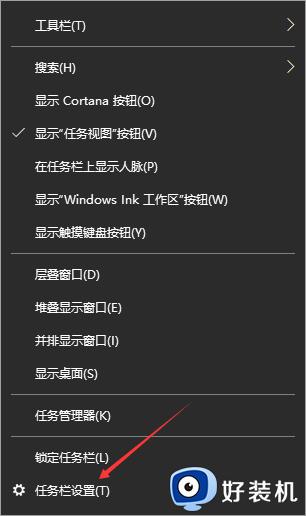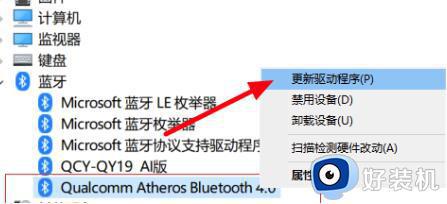win10笔记本电脑任务栏蓝牙图标不见了如何处理
时间:2024-02-28 17:15:26作者:xinxin
由于win10笔记本电脑外接插口较少的缘故,因此大多用户对于外接的设备都会采用无线蓝牙来连接,可是当用户想要打开win10笔记本电脑的蓝牙功能时,却发现任务栏中蓝牙图标不见了,对此应该如何处理呢?今天小编就来告诉大家win10笔记本电脑任务栏蓝牙图标不见了处理方法。
推荐下载:永久激活win10专业版
具体方法:
1、首先按下键盘上的【Win】+【R】打开运行窗口输入【services.msc】并打开。

2、进入到服务界面后,我们向下查找,找到【蓝牙支持服务】。
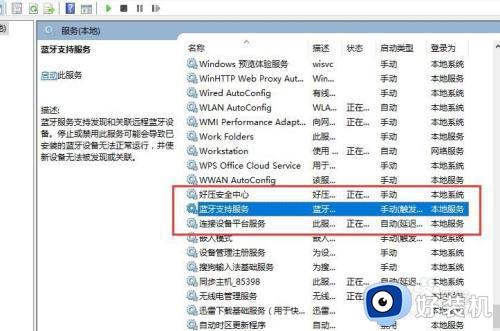
3、双击打开【蓝牙支持服务】,服务状态为已停止,点击【启动】就行了。
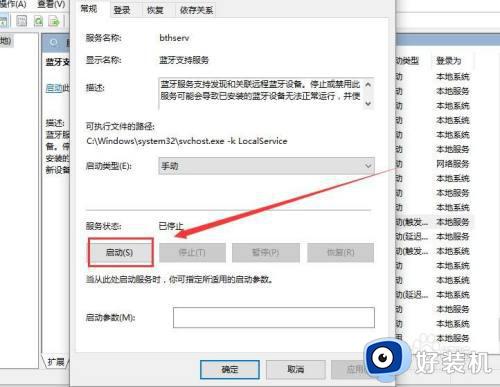
4、正在启动中,启动完成就行了。
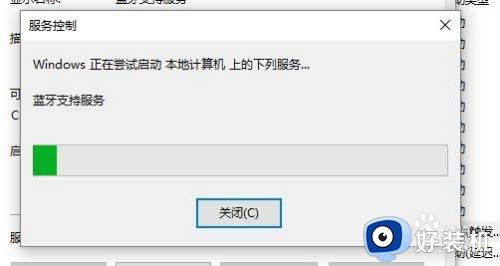
5、蓝牙开关不见了很可能使用户在清理系统垃圾文件的时候将其重要文件删除了,可以尝试重装系统。

以上就是关于win10笔记本电脑任务栏蓝牙图标不见了处理方法了,碰到同样情况的朋友们赶紧参照小编的方法来处理吧,希望能够对大家有所帮助。